目录
安装django
创建一个django项目
项目结构
创建视图层views.py
写入视图函数
创建对应视图的路由
创建模版层
配置项目中的模版路径
创建模版html文件
启动项目
浏览器访问结果
安装django
pip install django
创建一个django项目
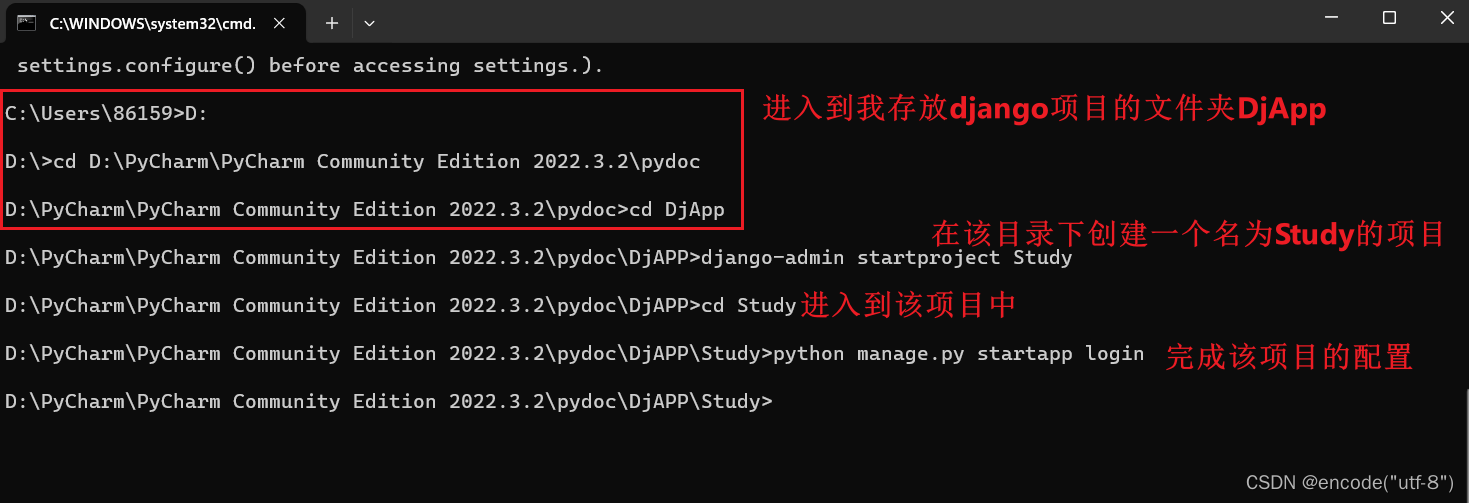
这里最好用命令行完成,因为需要调用manage.py来完成初始文件的创建
项目结构

基本如图所示,在后续启动项目中,项目里也会新增一些日志或者其他的文件
创建视图层views.py
在项目文件夹下,与项目同名的文件夹下创建views.py
按照我的结构应该是(DjApp-Study-Study-views.py)
这里要保证views.py可以被settings.py直接调用,后续方便书写视图函数
写入视图函数
在views.py中书写如下代码
如果有提示则按要求导包即可

创建对应视图的路由
进入urls.py文件
在urlpatterns列表里加上下面这一行,这样我们就可以通过127.0.0.1:8000/test_html
访问刚刚写好的视图函数,而视图的返回结果则是下面写好的模版html文件(test_html.html)
path("test_html", views.test_htmlplus),
创建模版层
在项目文件夹下(即项目根目录下创建templates文件夹)
配置项目中的模版路径
在settings.py中找到如下区域,在列表中加上刚刚创建的templates文件夹的路径

创建模版html文件
在templates文件夹下创建test_html.html文件
<!DOCTYPE html>
<html lang="en">
<head><meta charset="UTF-8"><title>Title</title>
</head>
<body><p>我是模版层的</p>
<p> {{ username }} 为传入的用户名</p>
<p> {{ pwd }} 为传入的密码</p>
</body>
</html>这里注意的是,要调用字典中对应的键值,使用{{ valuename }}的形式
变量名两边各一个空格,且被两层大括号包围
启动项目

浏览器访问结果
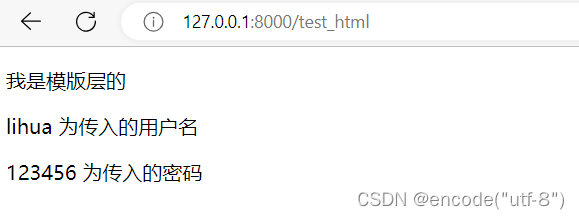
说明视图层的传输结果正确且能正确访问模版文件

)







-ControlNet(线稿约束))


)






